怎样鼠标右键新建wps_wps添加到右键新建菜单方法
发布时间:2024-04-25
来源:绿色资源网
在日常办公中,我们经常需要使用WPS进行文档处理,而通过在鼠标右键菜单中添加新建WPS文件的功能可以极大地提高工作效率,下面我将介绍如何通过简单的操作,将WPS添加到右键菜单中,让新建文档变得更加便捷快捷。让我们一起来看看具体的操作步骤吧!
操作方法:
1.点击桌面左下角的【开始菜单】。
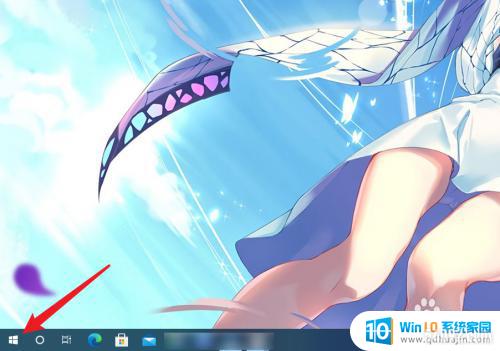
2.在开始菜单列表中,找到并点击打开WPS的【配置工具】功能。
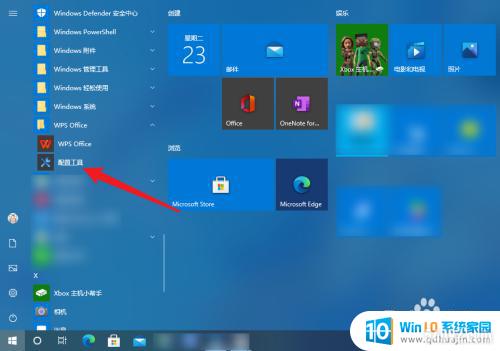
3.点击功能界面中的【高级】按钮。
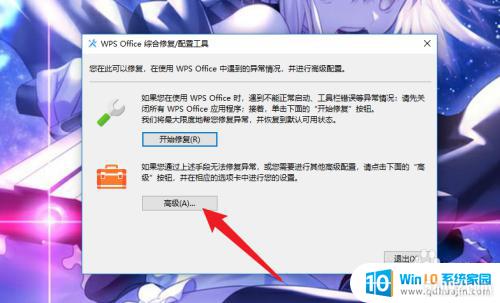
4.点击高级设置菜单栏中的【功能定制】选项。
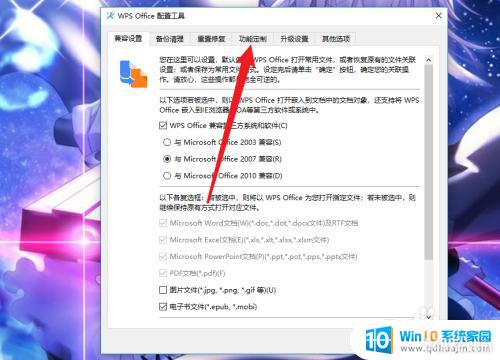
5.将【隐藏WPS扩展功能菜单项】取消勾选。
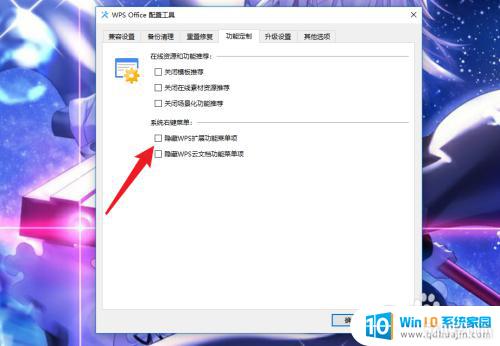
6.最后点击【确定】保存设置即可。
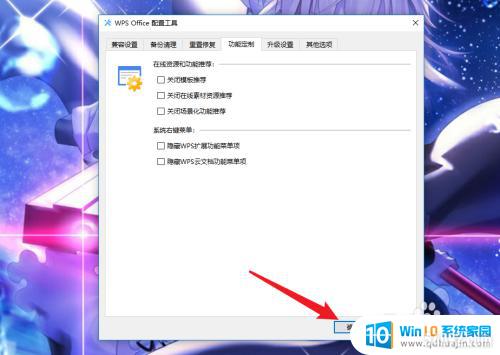
以上就是关于如何在鼠标右键菜单中添加WPS的全部内容,如果您遇到相同的问题,您可以按照这个方法来解决。
分类列表
换一批
手游推荐
手游排行榜
推荐文章
- 1wps怎么添加仿宋_gb2312字体_WPS怎么设置仿宋字体
- 2电脑登陆微信闪退怎么回事_电脑微信登陆老是闪退的解决方法
- 3ps4怎么同时连两个手柄_第二个手柄添加教程PS4
- 4台式机开机键怎么插线_主板上的开机键接口怎样连接台式电脑开机键线
- 5电脑只有插电才能开机是什么情况_笔记本电脑无法开机插电源怎么解决
- 6ppt每张幻灯片自动放映10秒_如何将幻灯片的自动放映时间设置为10秒
- 7光盘怎么删除文件_光盘里的文件如何删除
- 8笔记本开机no bootable_笔记本开机出现no bootable device怎么办
- 9光猫自带wifi无法上网_光猫一切正常但无法上网的解决方法
- 10steam怎么一开机就自动登录_Steam如何设置开机启动















